
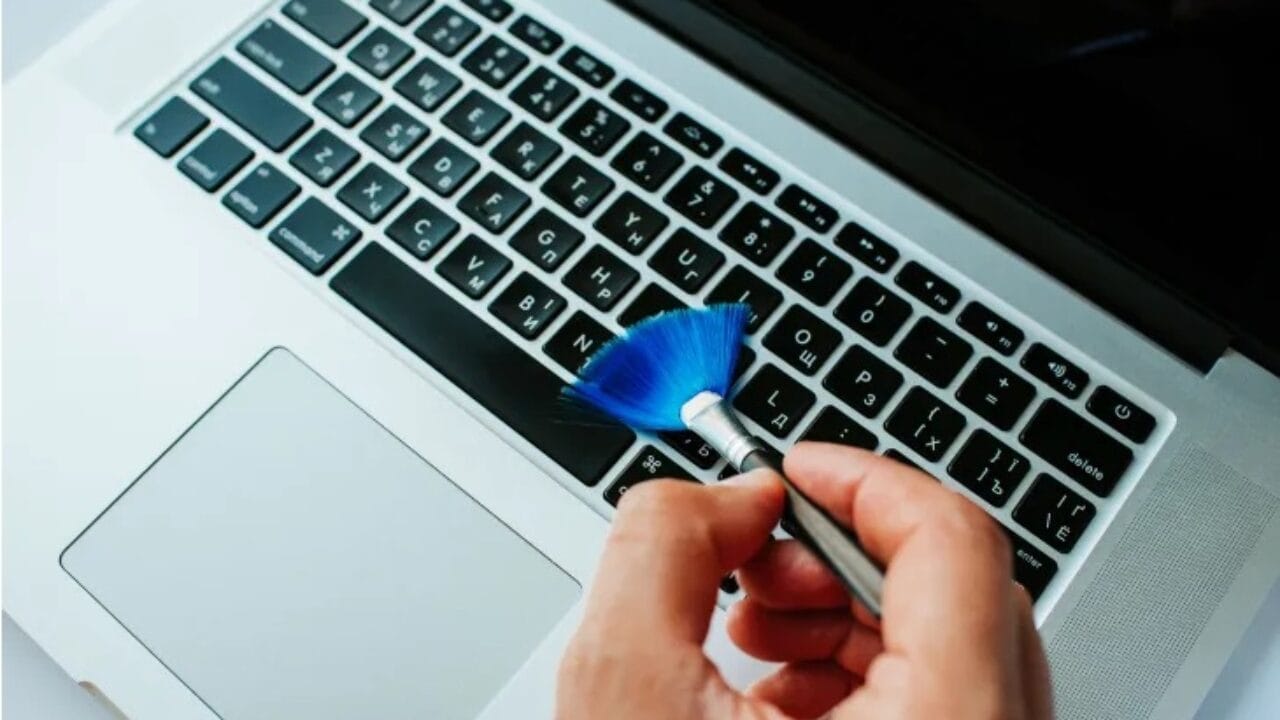
Daftar isi:
- 1 1. Matikan dan Dinginkan MacBook
- 2 2. Gunakan Lap Mikrofiber
- 3 3. Hindari Cairan Pembersih yang Berlebihan
- 4 4. Bersihkan Keyboard dan Touchpad dengan Lembut
- 5 5. Periksa Ventilasi dan Port
- 6 6. Perhatikan Jenis Kotoran
- 7 7. Hindari Menggunakan Benda Tajam
- 8 8. Gunakan Keyboard Cover
- 9 9. Bawa ke Pusat Servis
1. Matikan dan Dinginkan MacBook
Sebelum memulai proses pembersihan, pastikan MacBook Anda sudah dalam keadaan mati dan dingin. Hal ini penting untuk menghindari kerusakan komponen internal akibat cairan atau statis.
2. Gunakan Lap Mikrofiber
Lap microfiber sangat lembut dan tidak akan menggores permukaan MacBook Anda. Gunakan lap microfiber kering untuk membersihkan debu dan kotoran ringan pada permukaan keyboard.
3. Hindari Cairan Pembersih yang Berlebihan
Jangan pernah menyemprotkan cairan pembersih langsung ke keyboard. Kelebihan cairan dapat masuk ke dalam celah-celah tombol dan merusak komponen elektronik di dalamnya. Jika Anda perlu menggunakan cairan pembersih, gunakan sedikit saja pada lap microfiber dan usapkan secara lembut.
4. Bersihkan Keyboard dan Touchpad dengan Lembut
Gunakan kuas lembut atau sikat kecil untuk dapat membersihkan debu dan juga kotoran yang terperangkap di antara tombol keyboard dan juga di sekitar touchpad. Hindari menggunakan tekanan berlebihan agar tidak merusak mekanisme keyboard atau touchpad.
5. Periksa Ventilasi dan Port
Gunakan udara terkompresi atau kuas lembut untuk membersihkan debu yang menumpuk pada ventilasi dan port MacBook. Debu yang menumpuk pada ventilasi dapat mengganggu sistem pendinginan MacBook.
6. Perhatikan Jenis Kotoran
Untuk kotoran yang lebih membandel, seperti noda minyak atau makanan, Anda dapat menggunakan pembersih khusus layar atau keyboard yang aman digunakan pada perangkat elektronik. Pastikan untuk mengikuti petunjuk penggunaan yang sudah tertera pada produk.
7. Hindari Menggunakan Benda Tajam
Jangan pernah menggunakan benda tajam, seperti tusuk gigi atau pisau, untuk membersihkan keyboard. Benda tajam dapat merusak permukaan tombol dan komponen di dalamnya.
8. Gunakan Keyboard Cover
Untuk mencegah penumpukan debu dan kotoran di masa depan, pertimbangkan untuk menggunakan keyboard cover. Keyboard cover akan melindungi keyboard Anda dari debu, cairan, dan kotoran lainnya.
9. Bawa ke Pusat Servis
Jika keyboard MacBook Anda mengalami kerusakan yang serius, sebaiknya bawa ke pusat servis resmi Apple atau teknisi yang berpengalaman. Mereka akan dapat membersihkan dan memperbaiki keyboard MacBook Anda dengan aman dan profesional.












One Comment